- Pengertian
Basic Input Output System atau sering disebut
BIOS merupakan firmware. BIOS digunakan untuk mengatur komponen PC secara
software atau dengan kata lain disebut dengan istilah jumper less Komponen PC
yang dapat diseting melalui BIOS hanya tertentu saja, dan merupakan komponen
pokok dalam sebuah PC dan komponen yang terintegrasi dengan mainboard
(Onboard).
BIOS juga sering disebut sebagai ROM BIOS
karena pada awalnya BIOS disimpan dalam chip memori hanya baca (ROM) dalam
motherboard.Disimpan dalam ROM agar BIOS dapat dieksekusi pada waktu komputer
dinyalakan, tanpa harus menunggu untuk menyalakan perangkat media penyimpanan terlebih dahulu (yang memakan
waktu lama).
BIOS telah lama digunakan dalam industri PC,
yakni semenjak IBM PC dirilis pada tanggal 21 Agustus 1981. Karena BIOS masih
berjalan pada modus real (real-mode) yang lambat, maka para desainer PC
bersepakat untuk mengganti BIOS dengan yang lebih baik dari BIOS yaitu EFI (Extensible
Firmware Interface) yang diturunkan dari arsitektur IA-64
(Itanium). Rencananya, hal ini akan direalisasikan pada komputer baru pada
tahun 2008.
- Tugas BIOS
- Inisialisasi (penyalaan) serta pengujian terhadap perangkat keras (dalam proses yang disebut dengan Power On Self Test, POST)
- Memuat dan menjalankan sistem operasi
- Mengatur beberapa konfigurasi dasar dalam komputer (tanggal, waktu, konfigurasi media penyimpanan, konfigurasi proses booting, kinerja, serta kestabilan komputer)
- Membantu sistem operasi dan aplikasi dalam proses pengaturan perangkat keras dengan menggunakan BIOS Runtime Services.
- Komponen BIOS
•
BIOS
Setup
Memungkinkan untuk mengubah
konfigurasi komputer (tipe harddisk, disk drive, manajemen daya listrik,
kinerja komputer, dll) sesuai keinginan.
BIOS menyembunyikan detail-detail
cara pengaksesan perangkat keras yang cukup rumit apabila dilakukan secara
langsung.
•
Driver
Software untuk hardware dasar seperti keyboard, video
adapter, processor, harddisk dll agar bisa berfungsi dalam mode DOS.
•
Bootstraper
Agar komputer dapat menjalankan proses booting ke dalam OS yang ter-install dalam komputer.
- Jenis BIOS
Jenis – jenis BIOS berdasarkan pebrikan pembuatnya adalah sebagai
berikut :
•
Award
Software
•
Award
BIOS
•
Pada
AWARD BIOS terdapat beberapa menu pokok yaitu: MAIN, ADVANCED, POWER, BOOT,
EXIT.
•
Award
Modular BIOS
•
Award
Medallion BIOS
•
Phoenix
Technologies
•
Phoenix
BIOS
• Phoenix-Award BIOS
• American Megatrends Incorporated
(AMI)
• AMI BIOS
• AMI WinBIOS
• Acer Labs
• Microid Research
• LSI Logic
• Winbond
- Akses BIOS
NO
|
Pabrikan BIOS
|
Cara akses
|
1
|
BIOS AMI
|
Del
|
2
|
BIOS AWARD
|
Del atau Ctrl+Alt+Esc
|
3
|
Compaq
|
F10
|
4
|
IBM Aptivas dan think pads
|
F1
|
5
|
Microid Research (MR BIOS)
|
Esc
|
6
|
BIOS pheonix
|
F2
|
7
|
Komputer Riba Thosiba
|
Esc kemudian F1
|
- Konfigurasi BIOS
a. Setting date
Dalam utama atau sistem setup layar Anda dapat
melihat tanggal dan waktu. Dengan menggunakan tombol panah, navigasi ke tanggal
dan mengubah tanggal. Setelah disorot pada bulan, hari, atau tahun, Anda tekan
tombol panah atau halaman atas atau bawah halaman untuk mengubah tombol tanggal
b. Boot (booting)
Booting adalah istilah teknologi informasi dalam
bahasa Inggris yang mengacu kepada proses awal menyalakan komputer dimana semua
register prosesor disetting kosong, dan status mikroprosesor/prosesor disetting
reset.
c. VGA share
VGA Share memory berfungsi untuk mengatur
jumlah memory yang dialokasikan untuk VGA Card Onboard yang diambil dari RAM.
Biasanya mulai dr 1MB - 384MB.
d. Enable atau disable onboard (I/O)
Fungsi BIOS yang digunakan untuk mengenable
(aktif) atau mendisable (non aktif) pada media antarmuka (I/O) pada onboard
motherboard.
e. Beep code
Beep code itu diberikan oleh komputer untuk
short diagnostic pada waktu power-up, ini disebut POST, dari POST inilah kita
bisa tahu kerusakan atau kekurangan apa yang terjadi.
- Komponen yang dapat di set melalui BIOS
•
Hard disk dan CD-ROM
Untuk komponen hard disk, dalam BIOS hanya
mengatur aktif tidaknya sebuah hard disk, dan juga menentukan berapa besar
kapasitas sebuah hard disk baiks secara manual maupun otomatis. Terletak dalam
menu MAIN kemudian dilanjutkan pada sub menu letak dari drive terpasang.
•
Floppy disk
Untuk mengatur
floopy disk terletak dalam menu yang sama seperti hardisk dan CD-ROM. Terletak
dalam menu MAIN dan pada umumnya bernama legacy diskette A. dalam opsi drive A
dapat dipilih bermacam jenis type Disk Drive seperti 1.44 MB, 3.5-“ 720Kb, 3.5
“ – 2.88MB, 3.5” -360KB, 5.24”- 720kb, 5.25” dan none. Opsi “none” digunakan
untuk menonaktifkan floppy disk.
Pilih sesuai dengan
floopy disk yang terpasang atau jika tidak terdapat floopy disk terpasang dapat
digunakan pilihan None.
•
RAM
RAM hanya dapat diatur bagian clock latencynya
saja tetapi tidak semua RAM dapat diatur, merk tertentu saja yang dapat di set
secara manual. Hanya RAM yang sering digunakan untuk overcloking yang dapat
diset manual. Untuk setting masuk ke menu advanced ® Chip Configuration.
•
Processor
Ada beberapa cara untuk mengatur kecepatan
prosesor sesuai dengan kemampuannya .Untuk setting dengan BIOS tidak semua
prosesor bisa diatur, hanya prosesor tertentu saja yang dapat di set lewat
BIOS.
Untuk mengatur variabel-variabel dalam prosesor
masuk kedalam menu advanced, maka akan terlihat beberapa menu yang berhubungan
dengan CPU, yaitu: CPU speed, CPU/PCI Frequency, dan CPU/Memory frequency
ratio.
CPU Speed merupakan kecepatan CPU yang dapat
ditentukan secara Manual maupun otomatis. Untuk melakukan Overcloking dapat
dilakukan seting pada bagian CPU/Memory frequency ratio. Pada bagian ini dapat
di set jika CPU Speed dipilih manual. Tetapi perlu diingat sesuaikan dengan
kemampuan prosesor karena jika tidak akan berakibat fatal.
•
LAN onboard dan Souncard onboard
Terletak dalam menu
yang sama dan untuk mengaktifkan dengan memilih “enabled” pada
masing-masing komponen. Sedangkan untuk menonaktifkan cukup dengan memilih “disabled”.
Sedangkan untuk opsi auto digunakan untuk medeteksi secara otomatis,
jika ada komponen yang terpasang maka akan automatis mengaktifkan komponen
tersebut.
•
VGA onboard
Untuk mangatur besarnya shared memori masuk ke
menu advanced Chip Configuration.
Pilih bagian “VGA Shared memory size”. Besar
kecilnya nilai memory yang diambil tergantung dari Jenis VGA Onboardnya dan
besarnya kapasitas RAM yang terpasang.
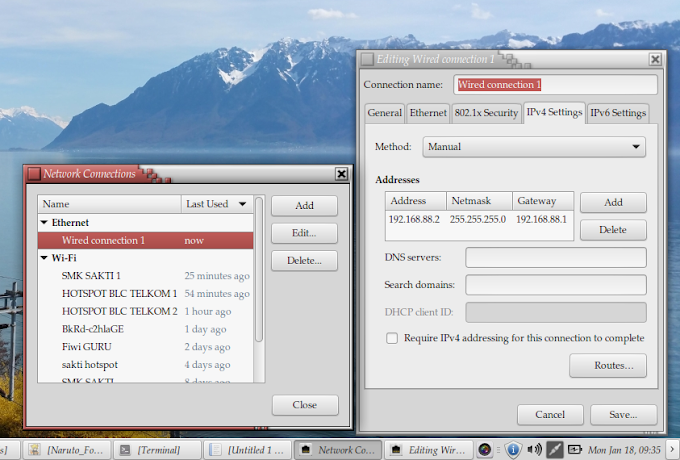
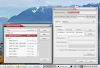


0 Comments